중요한 이메일 중 하나를 실수로 삭제하여 복구하고 싶습니까? Gmail에서 영구적으로 삭제된 이메일을 복구하는 방법에 대한 적절한 방법을 알고 있습니까? 이러한 질문이 귀하의 상황과 관련이 있다면 걱정하지 마십시오. 우리는 당신을 돕기 위해 여기 있습니다.
이 문서는 문제에 대한 완전한 가이드이자 솔루션입니다. Gmail에서 이메일을 복원하는 몇 가지 중요하고 효과적인 방법에 대해 논의할 것입니다. 또한 Android 기기에서 데이터를 완전히 훌륭하게 복구할 수 있는 소프트웨어도 공유할 것입니다. 그래서 시간을 낭비하지 않고 바로 본론으로 들어가 보겠습니다.
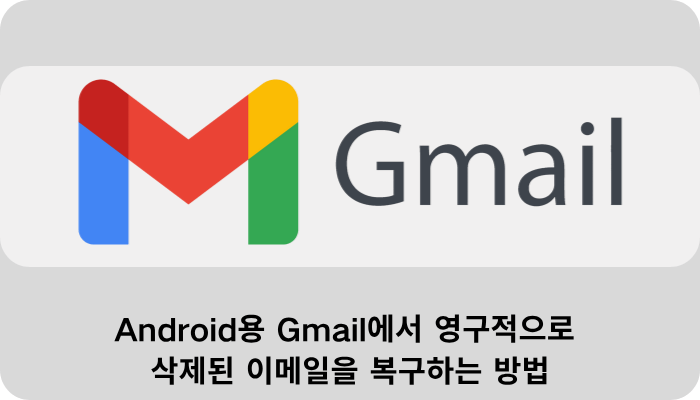
목차:
1 부: Gmail에서 영구적으로 삭제된 이메일을 복구할 수 있나요?
예, Gmail에서 영구적으로 삭제된 이메일을 복구할 수 있지만 이를 위한 두 가지 시나리오가 있습니다. 삭제 후 30일 이내 및 이후에 다양한 이메일 복구 방법을 사용해야 합니다. 삭제 후 30일 이내에 Gmail 계정을 사용하는 것만으로 삭제된 이메일을 쉽게 복구할 수 있습니다. 30일 이내에 삭제된 데이터는 계정의 휴지통 또는 휴지통 폴더에 저장되며 몇 번의 간단한 클릭만으로 쉽게 복원할 수 있습니다. 그렇지 않으면 삭제 후 30일 후에 데이터를 복구하는 데 다른 Google 지원 플랫폼이 사용됩니다. 이러한 모든 방법은 이 기사의 아래 부분에서 논의될 것입니다.
2 부: Android에서 백업 없이 영구적으로 삭제된 이메일을 복구하는 방법
iSeeker(Android)는 Android 기기용 데이터 복구 소프트웨어입니다. 이 소프트웨어는 다양한 소스에서 다양한 종류의 데이터를 복구할 수 있는 여러 고성능 기능을 갖춘 WooTechy에서 매우 효율적으로 설계되었습니다.
iSeeker는 백업 없이도 이미지, 비디오, 이메일, WhatsApp 채팅 및 기타 여러 유형의 데이터를 복구할 수 있습니다. iSeeker의 가장 흥미로운 점은 무료 평가판을 통해 안전하고 정확하며 빠른 데이터 복구 서비스를 제공한다는 것입니다.
iSeeker(Android)의 주요 기능
사용 단계:
1단계: 장치에 iSeeker 소프트웨어를 다운로드하고 설치하세요. 설치 후 소프트웨어를 열고 핸드폰 데이터 복구 옵션을 클릭하세요.
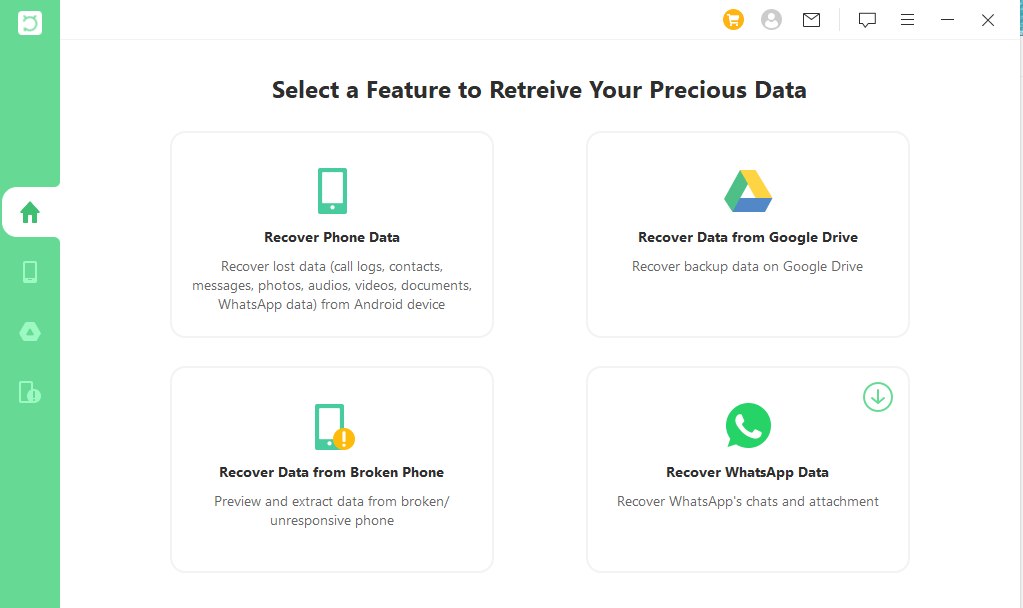
2단계: 이제 Android 장치를 컴퓨터에 연결하고 시작 버튼을 클릭합니다. 다음 화면에서 iSeeker는 스캔 옵션을 제공하며 원하는 대로 선택할 수 있지만 전체 스캔을 권장합니다.
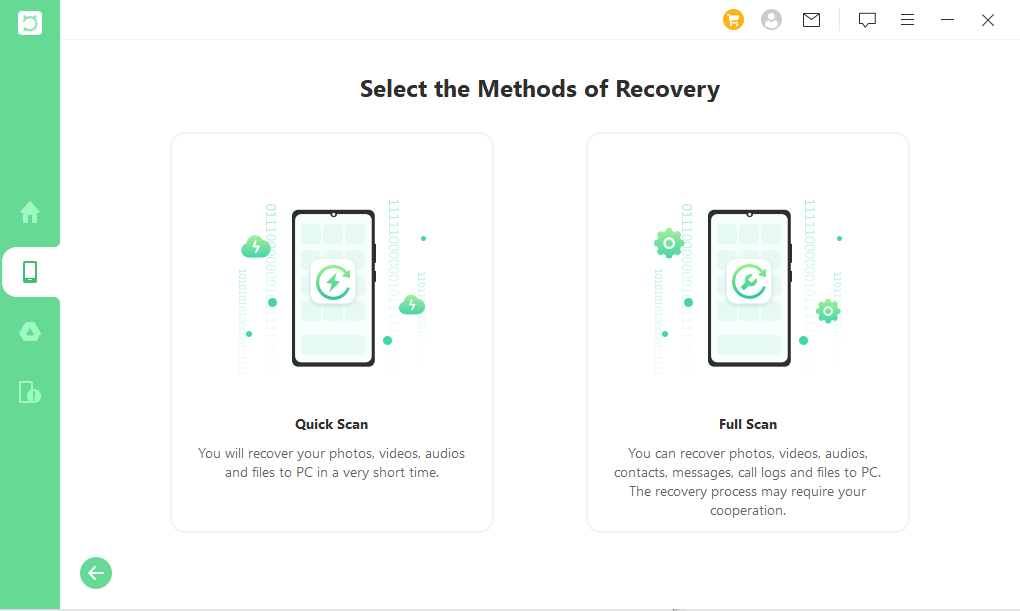
3단계: 소프트웨어가 스캔을 시작하고 복구 가능한 삭제된 데이터를 표시합니다. 복구하려는 데이터를 선택하고 "복구" 버튼을 클릭합니다.
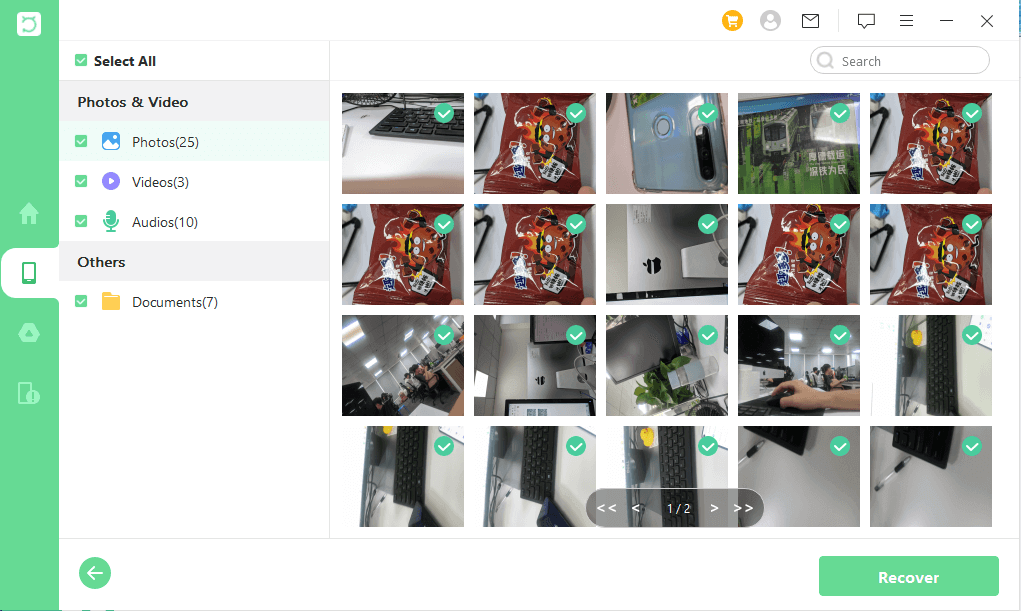
4단계: 데이터는 컴퓨터 또는 노트북의 원하는 위치에 저장됩니다.
3 부: Gmail에서 30일 이내에 삭제된 이메일을 복구하는 방법
위에서 설명한 것처럼 이메일 복원에는 두 가지 기준이 있습니다. 이 부분에서는 삭제 후 30일 이내에 Gmail에서 삭제된 이메일을 복구하는 방법을 살펴보겠습니다. 다른 절차를 별도로 살펴보겠습니다.
1. 휴지통 폴더에서 Gmail의 삭제된 이메일 검색
Windows와 마찬가지로 Gmail에도 제한된 시간 동안 삭제된 모든 이메일을 저장하는 휴지통 폴더가 있습니다. 이 휴지통을 사용하면 사용자는 간단하고 간단한 방법으로 삭제된 이메일을 다시 가져올 수 있습니다.
1단계: 컴퓨터에서 Gmail 계정을 열고 검색창에서 필터 화살표를 클릭합니다.
2단계: 그러면 드롭다운 메뉴가 표시됩니다. 메일 및 스팸 및 휴지통 옵션을 선택합니다.
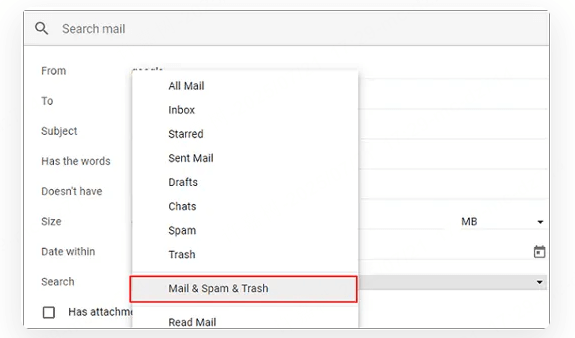
3단계: 분실한 이메일이 기억나면 발신자 이름이나 제목도 사용하세요. 이렇게 하면 스캔 프로세스가 더 쉽고 빨라질 수 있지만 필수는 아닙니다.
4단계: 마지막에 검색 버튼을 클릭합니다. 휴지통에서 복구 가능한 삭제된 모든 메시지가 화면에 나타나 쉽게 복원할 수 있습니다.
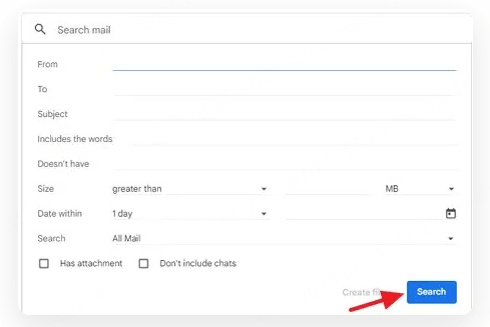
2. 필터 편집/삭제를 통해 삭제된 이메일 복구
때때로 특정 필터는 원치 않는 이메일 삭제 또는 사라짐과 같은 문제를 일으킵니다. 이런 식으로 사용자의 중요한 정보나 이메일에 심각한 피해를 줄 수 있습니다.
이 부분에서는 원치 않는 이메일 삭제를 방지하기 위해 해당 필터를 삭제하거나 편집하는 방법을 설명합니다. 이렇게 하면 이메일 삭제 위험이 줄어듭니다.
1단계: Gmail 계정에 로그인하고 컴퓨터 화면 오른쪽 상단에 있는 "톱니바퀴" 아이콘을 클릭합니다. 이제 모든 설정 보기 옵션을 클릭합니다.
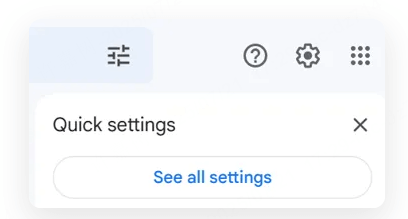
2단계: 화면 상단에는 다양한 옵션이 있습니다. 필터 및 차단된 주소 로 이동합니다.이제 다양한 필터 목록과 함께 새 창이 화면에 나타납니다.
3단계: 삭제하거나 편집할 필터를 식별합니다. 편집하는 경우 대상 필터 앞에 있는 편집 옵션을 클릭합니다. "계속"을 클릭하고 '받은 편지함 건너뛰기(보관)' 및 '삭제' 옵션을 선택 취소합니다. 그런 다음 필터 "업데이트" 버튼을 누르면 편집됩니다.
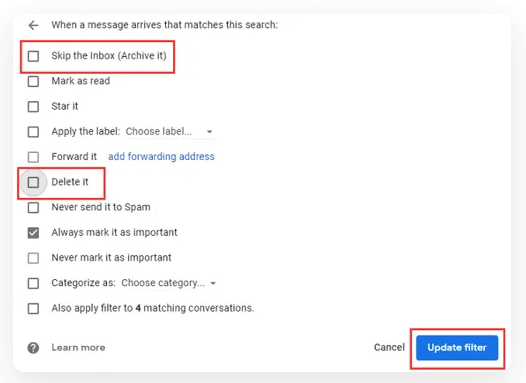
4단계: 필터를 삭제하려면 대상 필터 앞의 삭제 옵션을 클릭하고 확인 버튼을 누르십시오. 필터가 삭제됩니다.
4 부: Gmail에서 30일 후 영구적으로 삭제된 이메일을 복구하는 방법
30일 이내 삭제된 이메일 복구는 매우 간단하지만 Gmail에서 영구적으로 삭제된 이메일을 복구하려면 어떻게 하시겠습니까?
30일이 지나면 삭제된 이메일이 Gmail 계정에서 영구적으로 삭제됩니다. 다행히 Gmail에서 영구적으로 삭제된 이메일을 복구할 수 있는 몇 가지 방법이 있습니다.
1. 관리 콘솔에서 Gmail의 영구적으로 삭제된 이메일 복구
Google 관리 콘솔은 다양한 Google 또는 Gmail 계정을 관리하거나 간과할 수 있는 서비스를 제공하는 플랫폼입니다. 이 Google 관리 콘솔은 계정에서 삭제되거나 손실된 데이터를 복원할 수도 있습니다. 이제 이 방법의 절차로 넘어 갑시다.
1단계: Google 관리 콘솔로 이동합니다. 이제 관리자로 계정에 로그인하세요.
2단계: 화면 왼쪽 상단에서 메뉴 표시줄을 클릭합니다. 목록 > Users(사용자 디렉토리)를 클릭합니다. 사용자 목록이 화면에 나타납니다. 해당 계정을 선택합니다.
3단계: 사용자 계정 찾기 옵션을 사용하여 계정을 빠르게 검색할 수도 있습니다. 계정을 찾은 후 사용자 > 추가 옵션 > 데이터 복원을 클릭합니다.
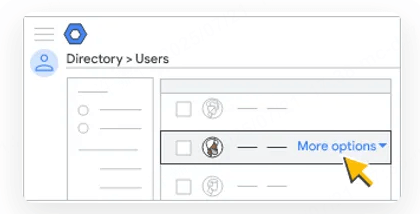
4단계: 이메일을 복구하려는 기간 및 범위를 선택할 수도 있습니다. 복원 버튼을 클릭하면 선택한 이메일이 계정에서 복구됩니다.
2. Google Vault에서 삭제된 이메일 검색
Vault는 사용자가 Google Workspace를 효과적으로 관리, 검색 및 내보낼 수 있도록 지원하는 플랫폼입니다. 관리자가 설정한 Google 계정은 이 플랫폼만 사용할 수 있습니다. 이 방법을 진행하려면 아래에 언급된 간단한 단계를 따르십시오.
1단계: Google 워크스페이스에 로그인하세요. 이제 Matters > Create를 클릭하여 문제를 만듭니다.
2단계: 이제 데이터를 검색해야 합니다. 이를 위해 특정 문구 및 사용자 이름과 같은 다양한 매개변수를 사용할 수 있습니다. 여기에서 만든 검색 쿼리는 나중에 검색할 수 있도록 저장할 수도 있습니다.
3단계: 데이터를 찾아 파일을 선택한 다음 검색 탭에서 내보내기 버튼을 클릭합니다. 이제 파일을 Google 드라이브로 옮기고 다운로드 버튼을 클릭하면 복구된 데이터를 기기에 가져옵니다.
결론
Gmail 계정에서 이메일을 비정상적이고 갑작스럽게 삭제하면 사용자에게 불편한 순간이 발생할 수 있습니다. 이로 인해 데이터나 중요한 이메일이 손실될 수 있습니다. 이 문제에는 특정 이유가 있지만 이를 해결하기 위한 다른 솔루션도 있습니다. 이를 위해 Google의 자체 지원 플랫폼과 일부 데이터 복구 소프트웨어를 사용할 수 있습니다.
이 문서를 이 문제를 극복하는 방법과 다양한 방법을 사용하여 Gmail에서 영구적으로 삭제된 이메일을 복구하는 방법에 대한 완전한 가이드로 만들었습니다. 그들 모두는 이 기사의 위 부분에서 논의되었습니다. 이 기사가 Gmail에서 이메일 삭제의 스트레스 상태에서 벗어나는 데 도움이 되기를 바랍니다.










